System Center 2012 R2で構築する次世代ITインフラ:【徹底解剖】System Center 2012 R2(2)(1/2 ページ)
クラウドを導入する上で、懸念材料の1つに「運用管理の煩雑化」を挙げる企業は多い。その懸念を払拭する運用管理ツールが「System Center 2012 R2」になる。今回はSystem Center 2012 R2でプライベートクラウドを構築する際のポイントを解説する。
自前でプライベートクラウドを構築するために
System Center 2012 R2は、8つのアプリケーションで構成される運用管理スイート製品である。オンプレミス/クラウド、物理環境/仮想化環境、Windows/Linux/UNIXの混在環境、クライアント/サーバーを含め、企業ITシステム全体をシームレスかつ一元的に管理するための機能を提供する。そのため、Windows Serverベースでプライベートクラウドを構築する場合、System Centerに含まれる全てのアプリケーションを利用しなければ運用管理ができないと思っている人もいるだろう。まずはプライベートクラウドを構築する際のプロトタイプ構成を例に、そこでのSystem Centerの活用例を見ていこう。
実際にWindows Server 2012 R2、System Center 2012 R2でプライベートクラウドを構築する場合には、その運用管理のベストプラクティスを事前に考慮する必要がある。そこで、このプロトタイプ構成では次のSystem Center 2012 R2のコンポーネントと追加モジュールを使ってプライベートクラウドを構築していく。
- System Center Virtual Machine Manager(SCVMM)
- System Center App Controller(SCAC)
- Windows Azure Pack(WAP)
- System Center Orchestrator(SCO)
- System Center Operations Manager(SCOM)
- System Center Data Protection Manager(SCDPM)
以降はそれぞれのコンポーネントについて、その使用イメージを踏まえたメリットや特徴などを構築のステップで解説していく。今回のプライベートクラウドのベースとなる仮想化基盤管理とポータルについては導入と運用時の基本的な考慮点を、自動化および監視と保護についてはWindows Azureとの連携を取り上げる。
[Step 1]仮想化基盤の構築――Windows Server Hyper-V
まずは、仮想化基盤の構築から始めよう。仮想化ホストとしてWindows Sever 2012 R2 のHyper-V環境を用意し、仮想マシンを配置できるようにする。そして仮想化ホストの冗長性を確保するため、フェイルオーバークラスター(Windows Server Failover Cluster:WSFC)を構成する。ここでのポイントは、仮想化ホストのクラスターを含んだネットワーク構成になる。推奨構成として、次のネットワークを用意する。
- 仮想マシン用ネットワーク
- 親パーティション:ホストアクセス用
- 親パーティション:ハートビート/CSV通信用
- 親パーティション:ライブマイグレーション用
- 親パーティション:ストレージ用
この他、バックアップ用のネットワークも考慮しておく必要があるだろう。そして、それらのネットワークが使用する帯域を見積もる。最近のサーバーは仮想マシンの集約率が向上しており、その分のネットワーク帯域の確保は必須となる。全体で10Gbps程度の帯域が必要となる場合、1Gbpsのネットワークを複数本用意するという選択もある。
複数のNICを搭載できないサーバーもあるので、できれば10Gbps以上のNICを搭載したサーバーを用意し、さらにVLAN(Virtual Local Area Network)やNICパーティショニング(*)を活用して、ネットワーク帯域幅を細分化することをお勧めする。また、1Gbpsのネットワークでは問題にならない仮想スイッチのCPU処理も、10Gbpsネットワークになると10倍以上の処理量が発生する場合があることも注意しておきたい。なお、このようなCPU負荷への対策としては、オフロード機能である「SR-IOV(Single Root I/O Virtualization)」などがある。
[Step 2]更新と管理――Virtual Machine Manager
仮想化基盤が用意できたら、今度はそれを管理する環境が必要になる。System Center Virtual Machine Manager(SCVMM)では、仮想化基盤全体を管理することができる。SCVMMには「ファブリック」と呼ばれる管理項目があり、大きく分けて「サーバー」「ネットワーク」「記憶域」を管理できる。ここでは「サーバー」と「ネットワーク」の管理を紹介する。
「サーバー」には管理対象となる仮想化ホストと、インフラストラクチャサーバー(更新サーバーなど)を登録する。仮想化ホストではホストグループを作成できるので、サーバーのスペックや設置場所、プロジェクトごとなど、グループ単位での効率的なホスト管理が可能になる。
インフラストラクチャサーバーでは、それぞれのインフラストラクチャの役割ごとにサーバーを登録する。例えば「更新サーバー」にWSUS(Windows Server Update Services)サーバーを登録すれば、Hyper-Vホストのパッチ更新管理を自動化することができる。また、「PXE(Preboot eXecution Environment)サーバー」にWDS(Windows展開サービス)サーバーを登録すれば、OSのベアメタル展開を行えるようになる。
「ネットワーク」では、「論理ネットワーク」が一番重要になる。それ以外は高度な展開を行う際に必要になるが、一般的な仮想マシンの展開では使用頻度が少ない。そこで「論理ネットワーク」を理解することで、SCVMMにおけるネットワーク構成を確認していただきたい。
SCVMM上でのネットワーク構成は、物理ネットワーク → 仮想スイッチ → 論理ネットワーク → VMネットワーク → 仮想マシンとなり、仮想マシンは直接物理ネットワークを指定するのではなく、VMネットワークを指定して接続する。このようなネットワーク構成を採る理由は、SCVMMでは「ネットワークの仮想化」や「プライベートVLAN」などを制御するためにネットワークレイヤを分けているからである。
しかし「ネットワークの仮想化」や「プライベートVLAN」を使用しないのであれば、それほど難しいものではない。単純に物理ネットワークから順番にVMネットワークまでを接続し、仮想マシンをVMネットワークに接続することで、目的の物理ネットワークを使用することができる。
また、論理ネットワークにDHCP(Dynamic Host Configuration Protocol)のようなIPアドレスプールを作成しておけば、仮想化環境上に展開したサーバーに対して静的IPアドレスを自動で割り当てられるようになる。この仕組みは自動化を行う上で重要なもので、例えば自動展開時にドメイン参加を行うにはドメインインフラストラクチャとの通信が確立されていることが前提となる。なお、SCVMMではIPアドレス管理としてチェックイン/チェックアウトの機能も備えており、使用しなくなったIPアドレスは再度プールに戻すことで再利用を可能にしている。
Copyright © ITmedia, Inc. All Rights Reserved.

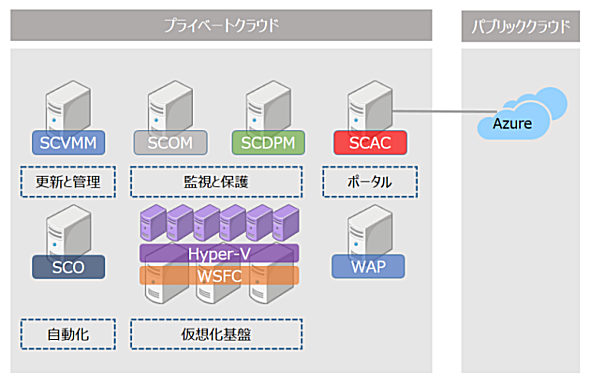 図1:プライベートクラウドを構築するプロトタイプ構成
図1:プライベートクラウドを構築するプロトタイプ構成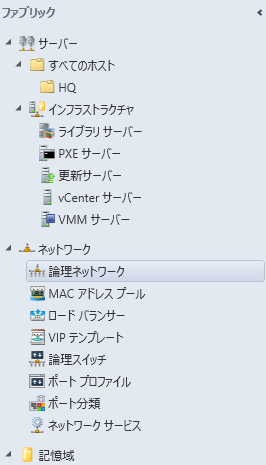 図2:SCVMMの「ファブリック」メニュー
図2:SCVMMの「ファブリック」メニュー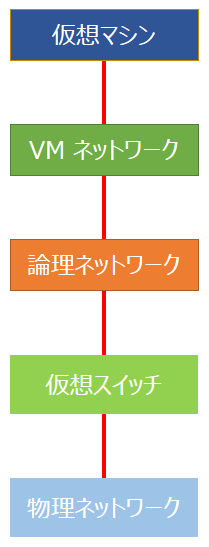 図3:SCVMMにおけるネットワーク構成
図3:SCVMMにおけるネットワーク構成



